- Autora Lauren Nevill [email protected].
- Public 2023-12-16 18:50.
- Última modificació 2025-01-23 15:17.
Els dibuixos d’emoticones són populars als xats, als fòrums, a les xarxes socials, és a dir, allà on s’acostuma a expressar les emocions mitjançant imatges. No és difícil aprendre a dibuixar amb emoticones a Skype, sobretot si teniu temps lliure i un amic que apreciarà immediatament la creativitat en línia.
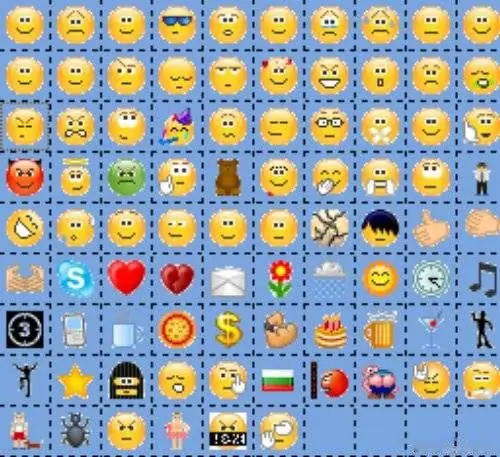
És necessari
- - Skype;
- - Internet.
Instruccions
Pas 1
Dibuixa una imatge amb les emoticones de Skype al camp del xat. Per fer-ho, amplieu el camp a l'amplada i configureu la configuració "Per defecte". Trieu un tipus de lletra Tahoma de mida 9.
Pas 2
Determineu l’amplada del patró, normalment un nombre senar de cel·les. Comenceu a crear un dibuix amb emoticones Skype des de dalt. Ompliu el fons amb emoticones neutres, marqueu els contorns de la imatge amb imatges brillants.
Pas 3
Les emoticones Skype es subdivideixen en amagades i de lliure accés. Després de practicar el dibuix d’imatges amb emoticones accessibles, afegiu-hi d’amagades, que s’indiquen amb lletres i paraules en anglès, així com símbols entre claudàtors. Es poden trobar emoticones ocults a Internet.
Pas 4
Obriu el bloc de notes o qualsevol altre editor de text. Creeu un dibuix a partir de les lletres de les emoticones, observant les línies i files de la imatge. Copieu tot el conjunt de lletres i símbols, enganxeu-lo al camp de xat de Skype i envieu-lo al vostre interlocutor per veure el resultat vosaltres mateixos.
Pas 5
En cas que us sigui difícil dibuixar amb emoticones a Skype, utilitzeu els dibuixos ja fets. Cerqueu-los a Internet per obtenir "dibuixos d'emoji Skype". Copieu el codi de la imatge i enganxeu-lo al camp del xat.
Pas 6
Cerqueu editors d’imatges gratuïts a Internet on podeu crear qualsevol imatge en un llenç especial. A l'editor, a més del camp, la mida mínima de la qual és de 5x5 cel·les, hi ha un conjunt d'emoticones, tant disponibles com ocultes.
Pas 7
Seleccioneu l’emoticona que vulgueu i col·loqueu-la al llenç. Utilitzeu la funció Omplir per canviar el fons del llenç. Dibuixeu una línia o des de les mateixes emoticones fent doble clic a la fletxa que indica la vertical o l’horitzontal. Per cancel·lar l'última acció, utilitzeu el botó corresponent.
Pas 8
Després de crear i editar la imatge, feu clic al botó "Obtenir codi". Passeu-hi el cursor per sobre, copieu i enganxeu el codi al quadre de xat a Skype. Després d’enviar el missatge, veureu el vostre dibuix.






